-
" Etoiles de Janvier "

Paisaje : Colybrix Máscara : ValyScrapPassion
Si presentan sus variantes en grupos y utilizaron mi traducción,
ruego lo indiquen con un enlace hacia mi Blog
No se olviden mandarme sus diseños directamente
¡ Gracias anticipadas !
 jardinssecretsevalynda@gmail.com
jardinssecretsevalynda@gmail.com Tutorial original escrito el 10/01/2022
Cualquier semejanza con otro tutorial sería pura coincidencia
Gracias a los talentosos tuberos y creadores de material
sin quienes no podríamos escribir tutoriales
FILTROS
Mehdi / Sorting Tiles
Flaming Pear / Flexify 2
MATERIAL
Pinchar en el bote de lápices para descargar el material
PREPARACIÓN
Abrir los elementos del material,
borrar las firmas y minimizar todo abajo de su pantalla
1 – Abrir un archivo nuevo transparente de 800 x 600 pixeles
Llenar la capa con el Color #bca7dd
Capas / Nueva capa de trama
Selecciones / Seleccionar todo
Copiar y pegar en la selección el tube del paisaje
(no lo guarden : volveremos a él más adelante)
Selecciones / Anular selección
Efectos de la imagen / Mosaico integrado

2 – Capas / Fusionar hacia abajo
Ajustar / Desenfocar / Desenfoque Gaussiano a 20
3 – Capas / Duplicar
Cerrar el ojito de la capa “Trama 1” sin activarla
Efectos de textura / Mosaico antiguo

4 – Efectos de los bordes / Realzar
Filtro Mehdi / Sorting Tiles

Efectos de los bordes / Realzar
5 – Capas / Duplicar
Cerrar el ojito de la capa “Copia de Trama 1” sin activarla
Filtro Flaming Pear / Flexify 2
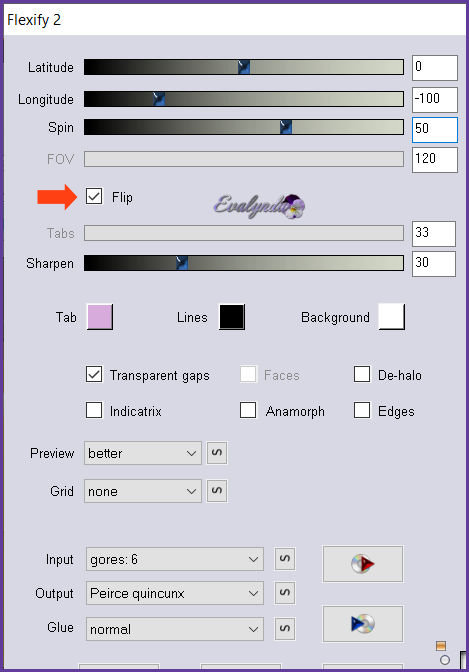
Objetos / Alinear / Izquierda
o Herramienta Selección (letra k del teclado)
con estos ajustes

6 – Ver / Reglas (si no las tenían visibles)
Herramienta Selección
Arrastrar el nodo central del borde vertical derecho
hasta los 400 pixeles
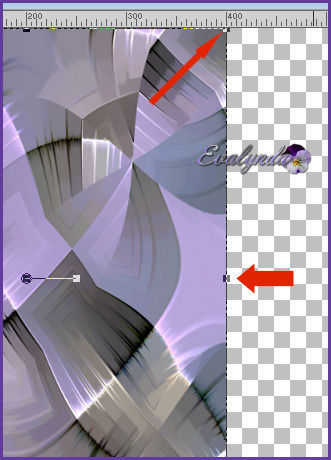
7 – Capas / Duplicar
Imagen / Espejo / Espejo horizontal
Capas / Fusionar hacia abajo
8 – Capas / Duplicar
Cerrar el ojito de la capa “Copia (2) de Trama 1”
sin activarla
Capas / Nueva capa de máscara a partir de una imagen
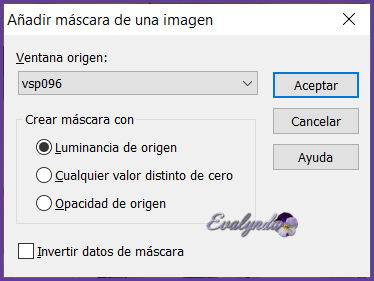
Efectos de los bordes / Realzar más
Capas / Fusionar grupo
9 – Efectos 3D / Sombra
1 / 1 / 100 / 0 en negro
(o blanco, según el color elegido en el paso 1)
Repetir la sombra en negativo
10 - Herramienta Varita mágica con estos ajustes

Pinchar en el centro vacío de la máscara
Selecciones / Modificar / Expandir de 10 pixeles
Abrir y activar la capa “Copia (2) de Trama 1”

Mantener la selección
11 – Selecciones / Invertir
Capas / Nueva capa de trama
Efectos 3D / Sombra
25 / 25 / 50 / 50 en negro
Repetir la Sombra en negativo
-25 / -25 / 50 / 50
Mantener la selección
12 – Selecciones / Invertir
Capas / Nueva capa de trama
Copiar y pegar en la selección el tube del paisaje
Capas / Organizar / Bajar
Selecciones / Anular selección
13 – OPCIONAL
Efectos de reflexión / Espejo giratorio

14 – Activar la capa de la máscara
Capas / Fusionar hacia abajo
TRES VECES
15 – Imagen / Tamaño del lienzo

Abrir y activar la capa “Copia de Trama 1”
Con la Varita mágica (ajustes anteriores memorizados),
pinchar en la parte vacía alrededor de la imagen
Selecciones / Invertir
Editar / Cortar
16 – Selecciones / Invertir
Editar / Pegar en la selección
Efectos de los bordes / Realzar
Efectos de textura / Mosaicos
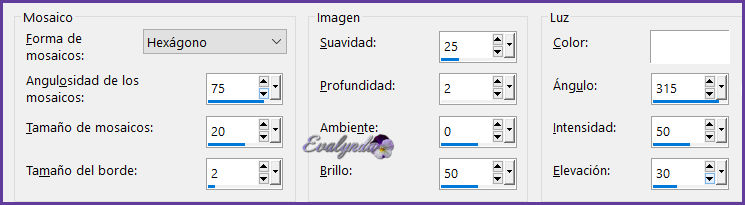
Efectos 3D / Bisel interior
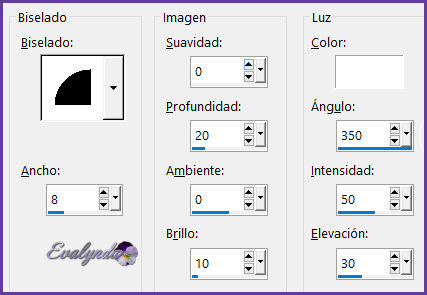
Selecciones / Anular seleccion
17 – Abrir el ojito de la capa cerrada
Activar la capa de arriba del todo
Copiar y pegar como nueva capa “Bonne Année”
(u otro según su parecer)
Herramienta Selección con estos ajustes

Efectos 3D / Sombra
1 / 1 / 100 / 0 en blanco
18 – Copiar y pegar como nueva capa “2022”
Herramienta Selección con estos ajustes

¡ No se olviden firmar su obra de arte !
Queda sitio libre suficiente para añadir texto a su gusto
19 - Capas / Fusionar todo (aplanar)
20 - Guardar en .JPG
Gracias por haber seguido mi tutorial
Espero se hayan divertido con este tutorial
como me divertí yo escribiéndolo y traduciéndolo
Quedo a la espera de sus trabajos para colocarlos
en la galería especial del tutorial original en francés





